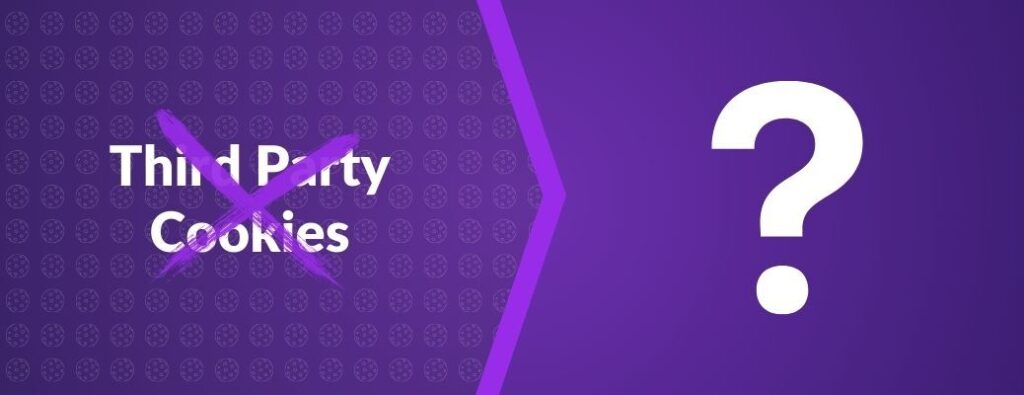Deine Digitalagentur für passgenaue Performance.
Als zertifizierte Digital Marketing Agentur bieten wir Dir alle Online Marketing Leistungen, um Dein Business noch erfolgreicher zu machen.
Sicher Dir mit unseren Online Marketing Dashboards orbit ads und orbit seo datengetriebene Vorteile für Deinen Erfolg!
Deine kostenlose Potenzialanalyse
Kostenlose Potenzialanalyse anfordern
Du möchtest Deinen Online-Auftritt weiter verbessern, Kosten einsparen und Schwachstellen aufdecken? Dann bieten wir Dir eine kostenlose Potenzialanalyse durch unsere zertifizierten Expert:innen an.
Lasse Deine Online Marketing- & Yield Management Instrumente kostenfrei screenen und Dir unerkanntes Potenzial aufzeigen.
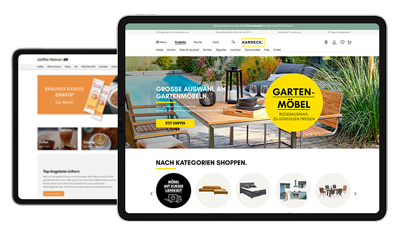
Immer im Fokus unserer Experten:
Du und Dein Geschäftsmodell
Mit über 80 zertifizierten Spezialist:innen lösen wir als Digitalagentur die anspruchsvollsten Aufgaben für Dich und Dein Business.
Kundenstimmen
Erfolg, dank transparenter und vertrauensvoller Zusammenarbeit









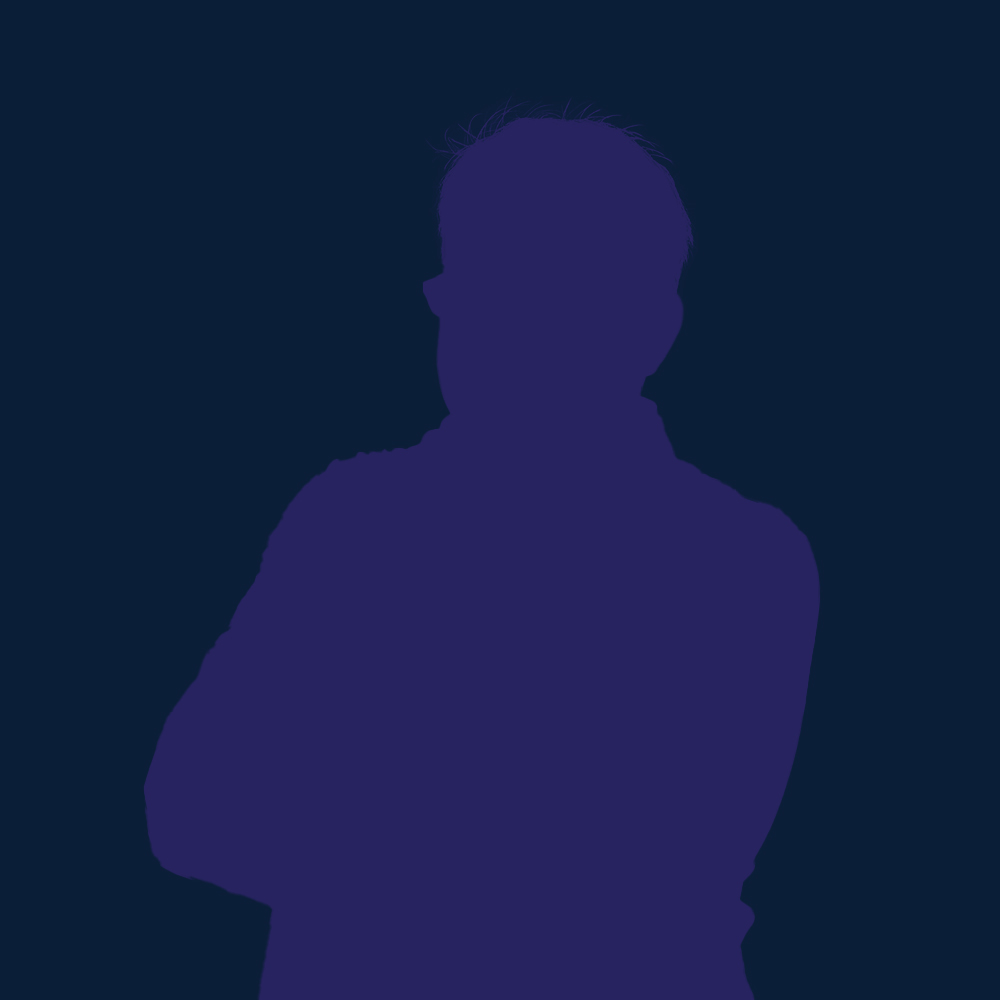


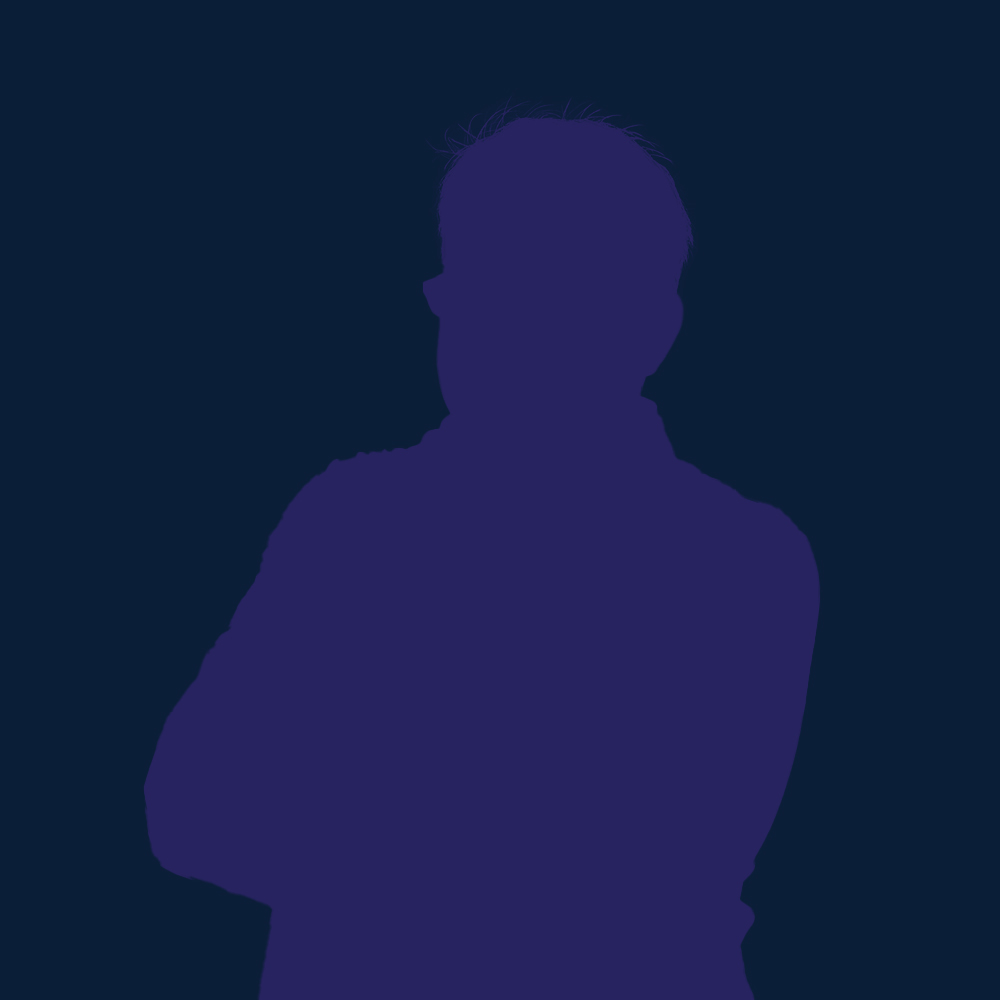

mso digital vereint mit 14 weiteren Agenturen über 500 Expert:innen unter dem Dach der Grow Digital Group. An 10 Standorten arbeiten wir in agilen Teams für das Wachstum unserer Kund:innen.
Dank der Vernetzung aller Kompetenzen, die zum Auf- und Ausbau von digitalen Geschäftsmodellen erforderlich sind, kann die Grow Digital Group eine ganzheitliche und individuelle Betreuung bieten.
Deine Newsletter Anmeldung.
Der mso digital Arrow Newsletter. Wissenswertes und heiße News rund um Online Marketing, Yield Management und Consulting erwarten Dich!
Service
Kontaktiere uns hier
Du möchtest Dein Geschäftsmodell mit unseren ExpertInnen auf das nächste, digitale Level heben? Los geht’s!
Service
Kostenlose
Potenzialanalyse
Lasse Deine Werbekonten von Google Ads-, Analytics- oder Facebook kostenfrei screenen und Dir unerkanntes Potenzial aufzeigen.